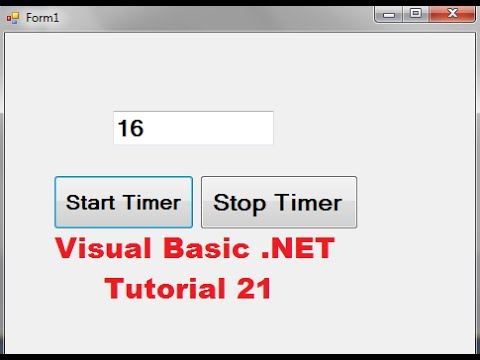Chociaż nie możesz całkowicie usunąć aplikacji Game Center z urządzenia z systemem iOS, możesz uniemożliwić jej działanie, aby nie przeszkadzały Ci powiadomienia. Musisz wylogować się z Game Center, aby nie używać już Twojego Apple ID. Następnie możesz całkowicie wyłączyć powiadomienia.
Kroki
Część 1 z 2: Wylogowanie

Krok 1. Otwórz aplikację Ustawienia na swoim urządzeniu
Możesz to znaleźć na jednym ze swoich ekranów głównych. Może znajdować się w folderze oznaczonym „Narzędzia”.

Krok 2. Przewiń w dół i wybierz „Centrum gier
" Spowoduje to otwarcie menu ustawień Game Center.

Krok 3. Stuknij swój Apple ID
Prawdopodobnie zobaczysz ten sam identyfikator Apple ID, którego używasz na pozostałej części urządzenia z systemem iOS.

Krok 4. Wybierz „Wyloguj się
" Spowoduje to wylogowanie z Game Center, ale nie spowoduje wylogowania z innych usług Apple ID, takich jak iTunes lub App Store.
Wylogowanie się z Game Center umożliwi wyłączenie go po czterokrotnym anulowaniu na ekranie logowania
Część 2 z 2: Wyłączanie powiadomień

Krok 1. Otwórz menu „Powiadomienia” w aplikacji Ustawienia
Wróć do głównego menu Ustawienia i wybierz menu „Powiadomienia”. Znajdziesz to na górze listy opcji w aplikacji Ustawienia.

Krok 2. Wybierz "Game Center" (iOS 9) lub "Gry" (iOS 10) z listy aplikacji
Spowoduje to wyświetlenie ustawień powiadomień Game Center.

Krok 3. Wyłącz „Zezwalaj na powiadomienia”
Spowoduje to wyłączenie wszystkich powiadomień w aplikacji Game Center.

Krok 4. Anuluj wszystkie okna Game Center, które pojawiają się cztery razy
Nawet po wykonaniu tych wszystkich czynności Game Center może nadal pojawiać się po załadowaniu niektórych gier. Dzieje się tak, ponieważ gry są zaprojektowane do współpracy z Game Center i zawsze będą próbowały je otworzyć. Anulowanie okna, które pojawia się cztery razy z rzędu, całkowicie wyłączy te powiadomienia.